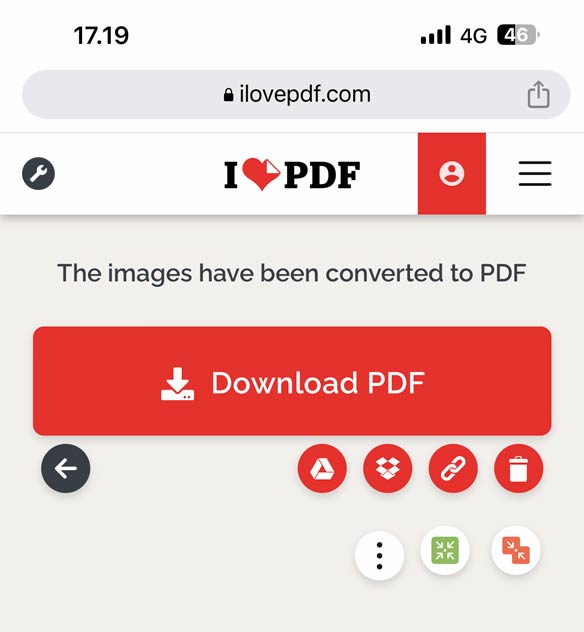
- by admin
- 0
- Posted on
Mengubah JPG ke PDF Offline dengan Microsoft Word dan Adobe Reader: Panduan Lengkap
Mengubah JPG ke PDF Offline dengan Microsoft Word dan Adobe Reader: Panduan Lengkap
Dalam era digital yang serba cepat, kebutuhan untuk mengelola dan membagikan dokumen dalam format yang efisien menjadi sangat penting. Salah satu transformasi format yang paling umum adalah mengubah gambar (JPG) menjadi dokumen Portable Document Format (PDF). PDF dikenal karena konsistensinya di berbagai platform, integritas dokumen yang terjaga, dan kemudahannya untuk dibagikan.
Meskipun banyak alat konversi online tersedia, seringkali kita membutuhkan solusi offline karena alasan keamanan data, tidak adanya koneksi internet, atau batasan ukuran file. Artikel ini akan memandu Anda secara rinci tentang cara mengubah file JPG ke PDF secara offline menggunakan dua perangkat lunak yang paling umum dijumpai di sebagian besar komputer: Microsoft Word sebagai alat penyusun, dan Adobe Reader sebagai penampil hasil akhir. Kami akan menguraikan setiap langkah, memberikan tips, serta membahas keuntungan dan keterbatasannya.
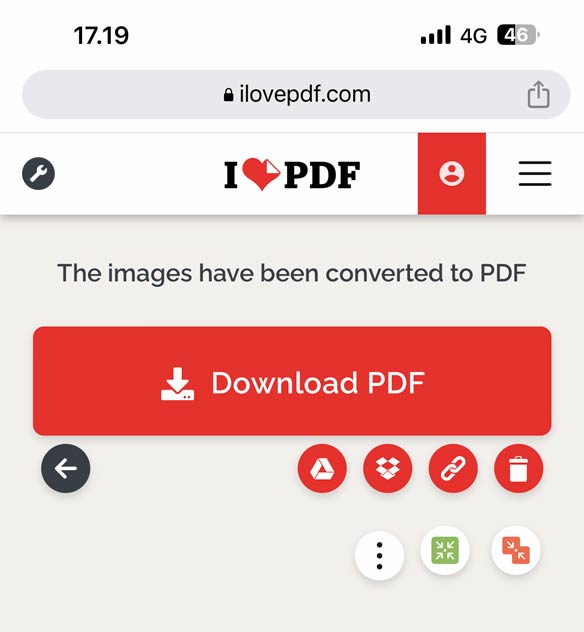
Mengapa Mengubah JPG ke PDF?
Sebelum masuk ke langkah-langkah teknis, mari kita pahami mengapa konversi JPG ke PDF sangat bermanfaat:
- Profesionalisme dan Integritas Dokumen: File PDF mempertahankan tata letak, font, dan format asli dokumen, memastikan tampilan yang konsisten di perangkat apa pun. Ini sangat penting untuk dokumen resmi, laporan, atau portofolio.
- Kemudahan Berbagi: PDF adalah standar industri untuk berbagi dokumen. Penerima tidak perlu khawatir tentang kompatibilitas perangkat lunak atau perubahan format yang tidak diinginkan.
- Penggabungan Beberapa Gambar: Anda dapat menyatukan beberapa gambar JPG ke dalam satu file PDF, menjadikannya lebih terorganisir dan mudah dikelola daripada mengirim banyak file gambar secara terpisah.
- Keamanan: File PDF dapat dilindungi dengan kata sandi, membatasi akses, pencetakan, atau pengeditan, memberikan lapisan keamanan tambahan untuk informasi sensitif.
- Pencetakan yang Konsisten: Ketika dicetak, dokumen PDF akan terlihat persis seperti yang Anda lihat di layar, tanpa khawatir tentang pergeseran tata letak atau pemotongan gambar.
- Ukuran File yang Lebih Terkendali: Meskipun tidak selalu lebih kecil dari JPG, PDF seringkali menawarkan opsi kompresi yang baik, terutama untuk dokumen yang berisi campuran teks dan gambar, membuatnya lebih mudah untuk diunggah atau dikirim melalui email.
Memahami Alat Kita: Microsoft Word dan "Cetak ke PDF" (Bukan Adobe Reader untuk Konversi)
Penting untuk memperjelas peran masing-masing aplikasi dalam proses ini:
- Microsoft Word: Ini adalah alat utama kita untuk menyusun dan mengatur gambar JPG. Word sangat baik dalam mengelola tata letak halaman, memungkinkan kita menempatkan gambar, menambahkan teks (jika diperlukan), dan menyesuaikan ukurannya sebelum dikonversi.
- Adobe Reader (atau Adobe Acrobat Reader DC): Perangkat lunak ini adalah penampil PDF standar industri. Fungsinya adalah untuk membuka, melihat, dan mencetak file PDF yang sudah ada. Penting untuk dipahami bahwa Adobe Reader sendiri tidak memiliki kemampuan untuk membuat atau mengkonversi file JPG ke PDF secara langsung. Jika Anda hanya memiliki Adobe Reader, Anda tidak bisa menggunakannya untuk membuat PDF dari gambar.
- Fungsi "Cetak ke PDF" (Print to PDF): Inilah pahlawan sebenarnya dalam konversi offline kita. Sebagian besar sistem operasi modern (seperti Windows 10/11) telah menyertakan "virtual printer" bawaan yang disebut "Microsoft Print to PDF". Printer virtual ini tidak mencetak ke kertas fisik, melainkan "mencetak" dokumen Anda langsung ke dalam format file PDF. Jika Anda menggunakan sistem operasi yang lebih lama atau tidak memiliki "Microsoft Print to PDF", Anda mungkin memerlukan aplikasi pihak ketiga seperti doPDF, CutePDF, atau PDFCreator yang berfungsi sebagai printer virtual.
Jadi, ringkasnya: kita akan menggunakan Microsoft Word untuk menyusun dan "Microsoft Print to PDF" (atau serupa) untuk mengkonversi. Adobe Reader akan digunakan setelah konversi selesai, untuk memastikan file PDF Anda terbuka dan terlihat dengan benar.
Langkah-langkah Mengubah JPG ke PDF Menggunakan Microsoft Word
Mari kita mulai dengan panduan langkah demi langkah:
Persiapan Awal:
- Pastikan Microsoft Word Terinstal: Anda memerlukan Microsoft Word (versi 2007 atau yang lebih baru sangat direkomendasikan) yang terinstal di komputer Anda.
- Siapkan File JPG Anda: Pastikan semua gambar JPG yang ingin Anda konversi sudah tersimpan di lokasi yang mudah diakses di komputer Anda. Periksa resolusi dan kualitas gambar; hasil PDF akan mencerminkan kualitas gambar aslinya.
- Verifikasi "Microsoft Print to PDF": Di Windows 10/11, ini seharusnya sudah terinstal. Untuk memeriksanya, Anda bisa membuka aplikasi apa pun (misalnya Notepad), pilih "Print", dan lihat apakah "Microsoft Print to PDF" muncul dalam daftar printer yang tersedia. Jika tidak ada, Anda mungkin perlu mengaktifkannya melalui "Turn Windows features on or off" di Control Panel, atau menginstal printer virtual pihak ketiga.
Langkah 1: Buka Microsoft Word dan Siapkan Dokumen Baru
- Buka aplikasi Microsoft Word.
- Pilih "Blank document" (Dokumen Kosong) untuk memulai proyek baru.
- Atur Tata Letak Halaman (Opsional tapi Direkomendasikan):
- Buka tab "Layout" (Tata Letak) atau "Page Layout".
- Pilih "Orientation" (Orientasi) dan tentukan apakah Anda ingin "Portrait" (Potret) atau "Landscape" (Lanskap) tergantung pada orientasi gambar Anda.
- Pilih "Margins" (Margin) dan atur ke "Narrow" (Sempit) atau "Normal" sesuai kebutuhan Anda. Ini akan memberi Anda lebih banyak ruang untuk gambar.
Langkah 2: Sisipkan Gambar JPG ke Dokumen Word
- Letakkan kursor di tempat Anda ingin menyisipkan gambar pertama.
- Buka tab "Insert" (Sisipkan).
- Klik "Pictures" (Gambar).
- Pilih "This Device…" (Perangkat Ini…) atau "From File…".
- Telusuri ke lokasi tempat file JPG Anda disimpan, pilih gambar yang diinginkan, lalu klik "Insert" (Sisipkan).
- Untuk Banyak Gambar:
- Satu gambar per halaman: Setelah menyisipkan satu gambar, tekan
Ctrl + Enteruntuk membuat jeda halaman baru (Page Break), lalu sisipkan gambar berikutnya di halaman baru tersebut. - Beberapa gambar pada satu halaman: Sisipkan semua gambar, lalu lanjutkan ke Langkah 3 untuk mengaturnya.
- Satu gambar per halaman: Setelah menyisipkan satu gambar, tekan
Langkah 3: Atur dan Sesuaikan Gambar dalam Word (Penting!)
Setelah gambar disisipkan, Anda memiliki kontrol penuh atas penampilannya di dokumen:
- Mengubah Ukuran: Klik pada gambar. Pegang salah satu "handle" sudut (lingkaran kecil di sudut gambar) dan seret ke dalam atau ke luar untuk mengubah ukuran gambar secara proporsional.
- Memindahkan Gambar:
- Klik pada gambar. Sebuah ikon kecil (Layout Options/Opsi Tata Letak) akan muncul di samping gambar. Klik ikon tersebut.
- Pilih opsi "In Front of Text" (Di Depan Teks) atau "Tight" (Rapat). Ini akan memungkinkan Anda memindahkan gambar secara bebas di halaman.
- Seret gambar ke posisi yang diinginkan.
- Memotong (Crop) Gambar: Klik pada gambar, buka tab "Picture Format" (Format Gambar) atau "Format", lalu klik "Crop" (Pangkas). Anda akan melihat handle pemotongan di sekitar gambar; seret untuk memotong bagian yang tidak diinginkan.
- Menambahkan Teks atau Keterangan (Opsional): Jika Anda perlu menambahkan judul, keterangan, atau teks lain di samping gambar, Anda bisa mengetikkannya di dokumen Word seperti biasa.
- Menyesuaikan Kecerahan/Kontras (Opsional): Di tab "Picture Format", Anda dapat menemukan opsi untuk koreksi warna atau efek artistik jika diperlukan.
- Ulangi untuk Semua Gambar: Pastikan semua gambar Anda diatur dengan rapi sesuai keinginan Anda di setiap halaman.
Langkah 4: Simpan Dokumen Word Anda (Opsional tapi Direkomendasikan)
Sebelum mengkonversi ke PDF, sangat disarankan untuk menyimpan dokumen Word Anda terlebih dahulu:
- Klik "File" (Berkas).
- Pilih "Save As" (Simpan Sebagai).
- Pilih lokasi penyimpanan, beri nama file (misalnya, "Dokumen Gambar.docx"), dan klik "Save" (Simpan).
- Mengapa ini penting? Jika Anda perlu melakukan revisi di kemudian hari, Anda tidak perlu memulai dari awal lagi. Anda bisa membuka file .docx ini, mengeditnya, dan mengkonversi ulang ke PDF.
Langkah 5: Cetak Dokumen ke PDF (Langkah Konversi Sebenarnya)
Ini adalah langkah krusial di mana dokumen Word Anda diubah menjadi PDF:
- Klik "File" (Berkas).
- Pilih "Print" (Cetak).
- Di bagian "Printer", klik menu drop-down dan pilih "Microsoft Print to PDF". (Jika Anda menggunakan printer virtual pihak ketiga, pilih nama printer virtual tersebut, misalnya "doPDF" atau "CutePDF Writer").
- Periksa Pengaturan (Opsional):
- Pages (Halaman): Pastikan "Print All Pages" (Cetak Semua Halaman) dipilih, atau tentukan rentang halaman jika Anda hanya ingin mengkonversi sebagian dari dokumen.
- Layout (Tata Letak): Pastikan orientasi (Portrait/Landscape) sesuai dengan yang Anda inginkan.
- Quality (Kualitas): Beberapa printer virtual mungkin memiliki opsi kualitas. Umumnya, pengaturan default sudah cukup baik.
- Klik tombol "Print" (Cetak).
- Sebuah jendela "Save Print Output As" atau "Save PDF File As" akan muncul.
- Pilih lokasi di mana Anda ingin menyimpan file PDF Anda.
- Beri nama file PDF Anda (misalnya, "Dokumen Gambar Final.pdf").
- Klik "Save" (Simpan).
Selamat! Anda kini telah berhasil mengkonversi gambar JPG Anda menjadi file PDF secara offline.
Memaksimalkan Penggunaan Adobe Reader (Setelah Konversi)
Setelah file PDF Anda berhasil dibuat, di sinilah peran Adobe Reader masuk:
- Membuka File PDF: Navigasikan ke lokasi tempat Anda menyimpan file PDF. Klik dua kali pada file tersebut, dan secara default, Adobe Reader (jika terinstal) akan membukanya.
- Melihat dan Meninjau: Gunakan Adobe Reader untuk meninjau file PDF Anda. Periksa apakah semua gambar muncul dengan benar, tata letak sesuai harapan, dan tidak ada distorsi. Anda bisa memperbesar/memperkecil, menavigasi antar halaman, dan memastikan semuanya terlihat sempurna sebelum dibagikan.
- Mencetak File PDF: Jika Anda perlu mencetak salinan fisik dokumen, Anda bisa melakukannya langsung dari Adobe Reader.
- Berbagi File PDF: Anda kini dapat dengan aman membagikan file PDF ini melalui email, USB drive, atau metode lain tanpa khawatir tentang perubahan format atau memerlukan koneksi internet untuk konversi.
Tips dan Trik Tambahan untuk Hasil Terbaik:
- Kualitas Gambar Asli: Selalu mulai dengan gambar JPG berkualitas tinggi. Word dan proses "Print to PDF" tidak dapat meningkatkan kualitas gambar yang buram atau beresolusi rendah.
- Kompresi Gambar di Word: Untuk mengurangi ukuran file PDF akhir, Anda bisa mengkompres gambar di Word sebelum mengkonversi. Klik pada gambar, buka tab "Picture Format", klik "Compress Pictures" (Kompres Gambar), pilih opsi seperti "Email (96 ppi)" atau "Print (220 ppi)" dan terapkan ke semua gambar.
- Jaga Konsistensi Tata Letak: Jika Anda memiliki banyak gambar, pertimbangkan untuk menggunakan template atau gaya yang konsisten di Word agar dokumen terlihat rapi dan profesional.
- Periksa Orientasi Gambar: Pastikan orientasi gambar di Word (potret/lanskap) sesuai dengan orientasi halaman yang Anda pilih.
- Penamaan File yang Jelas: Beri nama file PDF Anda dengan deskriptif agar mudah ditemukan di kemudian hari.
- Review Sebelum Menyimpan: Selalu luangkan waktu untuk meninjau dokumen Word Anda sebelum mencetaknya ke PDF. Periksa ejaan, tata letak, dan semua detail lainnya.
Keuntungan Metode Offline Ini:
- Keamanan Data Terjamin: Dokumen Anda tidak pernah diunggah ke server pihak ketiga, menjaga privasi dan keamanan data Anda.
- Tidak Tergantung Internet: Proses konversi dapat dilakukan kapan saja dan di mana saja, tanpa memerlukan koneksi internet aktif.
- Kontrol Penuh: Anda memiliki kendali penuh atas tata letak, ukuran gambar, dan penambahan teks di Word, memberikan fleksibilitas yang lebih besar daripada banyak konverter online.
- Tidak Perlu Aplikasi Berbayar Tambahan: Jika Anda sudah memiliki Microsoft Word dan Windows dengan "Microsoft Print to PDF", Anda tidak perlu membeli perangkat lunak konversi PDF khusus.
Keterbatasan Metode Ini:
- Bukan Konverter PDF Langsung: Proses ini melibatkan "pencetakan" dari Word, bukan konversi langsung dari JPG ke PDF yang dilakukan oleh aplikasi khusus.
- Ukuran File Potensial Lebih Besar: Jika gambar tidak dioptimalkan di Word, file PDF yang dihasilkan mungkin lebih besar dibandingkan dengan konversi menggunakan alat PDF profesional yang memiliki algoritma kompresi lebih canggih.
- Tidak Ada Fitur OCR (Optical Character Recognition): Metode ini hanya akan menghasilkan gambar dalam PDF. Teks dalam gambar JPG Anda tidak akan menjadi teks yang dapat dicari atau disalin di PDF. Untuk itu, Anda memerlukan perangkat lunak PDF yang dilengkapi fitur OCR.
- Membutuhkan Penyesuaian Manual: Untuk banyak gambar, proses penempatan dan penyesuaian di Word bisa memakan waktu.
Kesimpulan
Mengubah file JPG ke PDF secara offline menggunakan Microsoft Word dan fitur "Print to PDF" adalah solusi yang sangat praktis, aman, dan efisien bagi banyak pengguna. Meskipun Adobe Reader sendiri hanya berfungsi sebagai penampil, Word dan printer virtual adalah kombinasi kuat yang memungkinkan Anda membuat dokumen PDF profesional tanpa bergantung pada koneksi internet atau perangkat lunak konversi khusus yang mahal. Dengan mengikuti langkah-langkah yang diuraikan di atas dan menerapkan tips yang diberikan, Anda dapat dengan mudah mengelola gambar Anda menjadi format PDF yang serbaguna dan mudah dibagikan. Ini adalah keterampilan digital dasar yang sangat berguna di dunia kerja dan pribadi.

